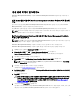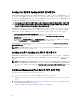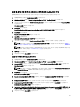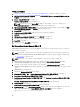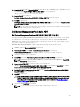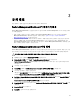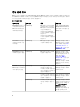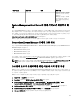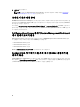Users Guide
10. New Value(새 값) 열 아래의 LicenseWebUIURL 매개변수에 라이센스 웹 UI URL(라이센스 웹 UI URL은 기본 포
트로 8543 사용)을 http://<
라이센스 서버 IP
>: <
포트 번호
>/ 형식으로 입력합니다.
예를 들어, http://10.56.123.255:8544/입니다.
11. Override(무효화)를 클릭합니다.
Run Task - Configure License Server(실행 작업 - 라이센스 서버 구성) 화면이 표시됩니다.
12. Run(실행)을 클릭합니다.
Task Status - Configure License Server(작업 상태 - 라이센스 서버 구성) 화면이 표시됩니다. Configure License
Server(라이센스 서버 구성) 작업을 완료하는 데 몇 분 정도 걸립니다.
노트: 기능 관리 대시보드를 통해 다른 작업을 실행하기 전에 작업을 완료할 때까지 기다리십시오(대
시보드에서 상태 업데이트 변경 내용 보기).
Dell Server Management Pack Suite 제거
Dell Feature Management Dashboard를 사용하여 모니터링 기능 제거
관리 팩을 제거하려면 Dell Feature Management Dashboard를 사용하는 것이 좋습니다. 모니터링 기능을 제거하
기 전에 열려 있는 모든 경고를 닫거나 해결하십시오. 모니터링 기능을 제거하는 동안 Feature Management
Dashboard가 모든 재정의 참조를 설치 폴더의 백업으로 내보내지만 사용자 지정 그룹 정보 및 재정의 인스턴스
수준 정보는 나중에 다시 사용할 수 없습니다.
Dell Feature Management Dashboard를 사용하여 관리 팩을 제거하려면 다음 단계를 따르십시오.
1. OpsMgr를 실행하고 Monitoring(모니터링)을 클릭합니다.
2. Monitoring(모니터링) 창에서 Dell → Feature Management Dashboard 로 이동합니다.
Feature Management Dashboard 창에 OpsMgr에 존재하는 모니터링 기능 목록에 표시됩니다.
3. 제거하려는 모니터링 기능을 선택합니다.
4. Tasks(작업) 창 아래에서 Dell Monitoring Feature Tasks(Dell 모니터링 기능 작업)를 확장합니다.
노트: System Center Operations Manager 2007 R2 또는 System Center Essentials 2010에서는 Tasks(작업)
창을 Actions(동작) 창이라고 합니다.
5. Remove Feature(기능 제거)를 클릭하여 모니터링 기능을 제거합니다.
예를 들어, Server (In-band) Monitoring(서버(대역 내) 모니터링) 기능을 제거하려면 Tasks(작업) 창 아래에서
Remove Server (In-band) Feature(서버(대역 내) 기능 제거)를 클릭합니다.
6. Run Task(작업 실행) - Remove feature(기능 제거) 화면에서 Use the predefined Run As Account(사전 정의된
Run As 계정 사용) 옵션을 선택합니다.
7. Run(실행)을 클릭합니다.
주의: 데이터 손실을 일으키는 재정의해야 하는 종속성이나 연결이 있는 경우 해당되는 메시지와 함
께 작업이 실패합니다. 작업을 계속 진행하려면 Override(재정의)를 클릭하고 AutoResolve Warnings/
Errors(경고/오류 자동 해결) 재정의를 True(참)로 설정합니다. 자세한 내용은 Feature Management
Dashboard 작업 실패를 참조하십시오.
8. 작업이 완료되면 Next(다음)를 클릭합니다.
노트: 기능을 제거하면 일부 사용자 역할의 범위가 영향을 받을 수 있습니다.
25